Biết được cách xem gmail của người khác trên Facebook có thể mang lại nhiều lợi ích cho các chiến dịch marketing và công việc liên quan đến tiếp thị trực tuyến của bạn. Trong bài viết này, Askany sẽ cung cấp cho bạn hướng dẫn chi tiết về các phương pháp và công cụ cần thiết để quét và thu thập địa chỉ email từ Facebook một cách hiệu quả và an toàn nhất.
Tìm hiểu 3 cách tạo chatbot cho fanpage Facebook miễn phí
Dùng Atomic Email Hunter để quét email
Bước 1: Tải phần mềm Atomic Email Hunter tại link:
https://download.com.vn/atomic-email-hunter-25699
Bước 2: Mở phần mềm Atomic Email Hunter và chọn biểu tượng mũi tên xuống cạnh "Start New Search", sau đó chọn "New Search".
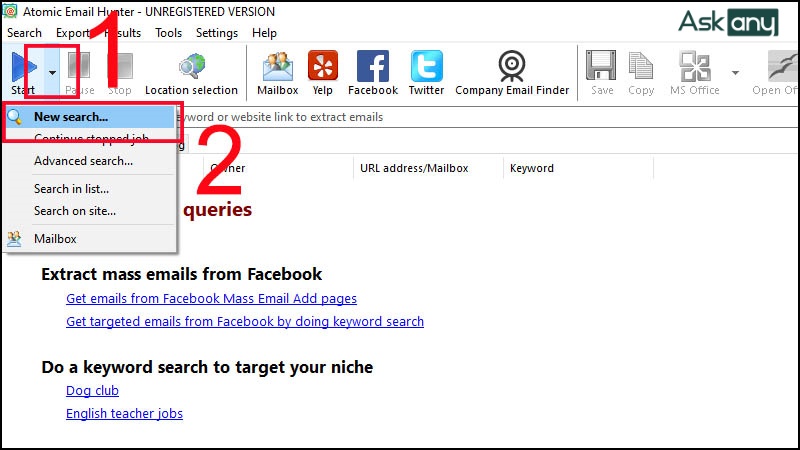
Bước 3: Trong phần "Software retrieve email from Facebook", chọn "Location Selection".
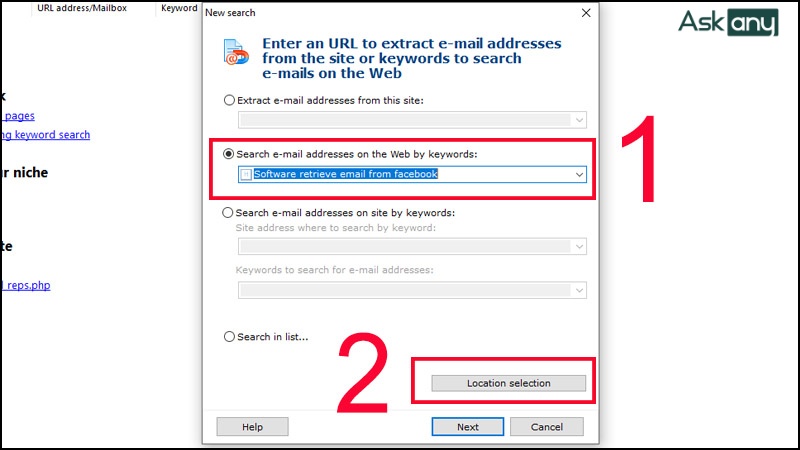
Bước 4: Trong mục "Country", chọn "Vietnam" và nhấn "OK".
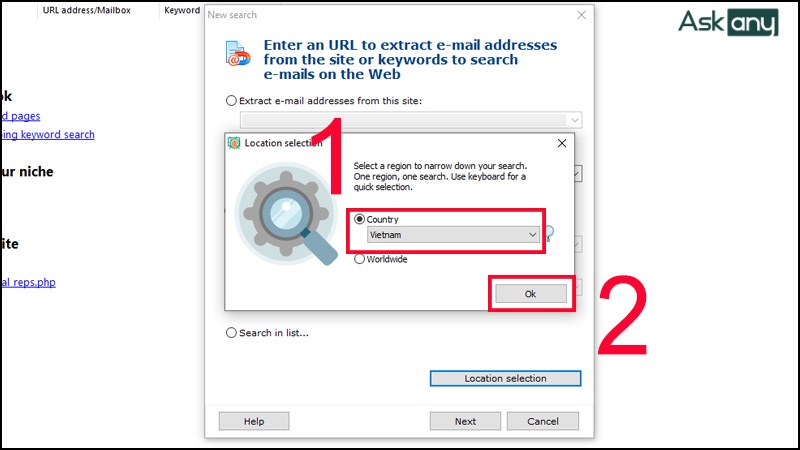
Bước 5: Chọn "Get from Cache".
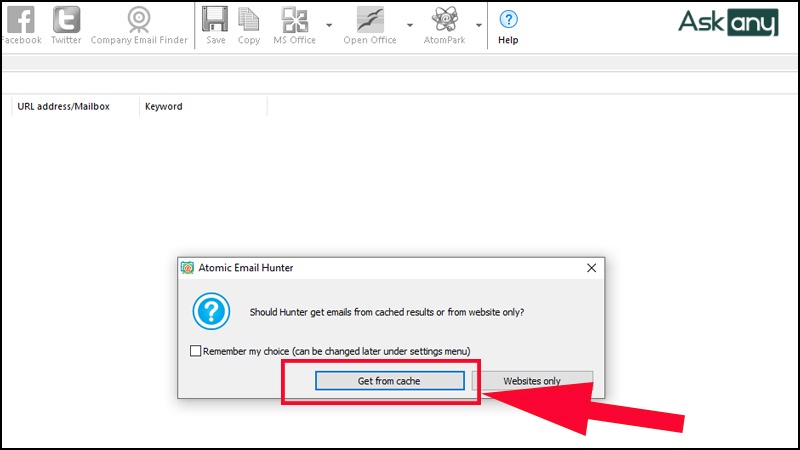
Bước 6: Chọn "I will wait".
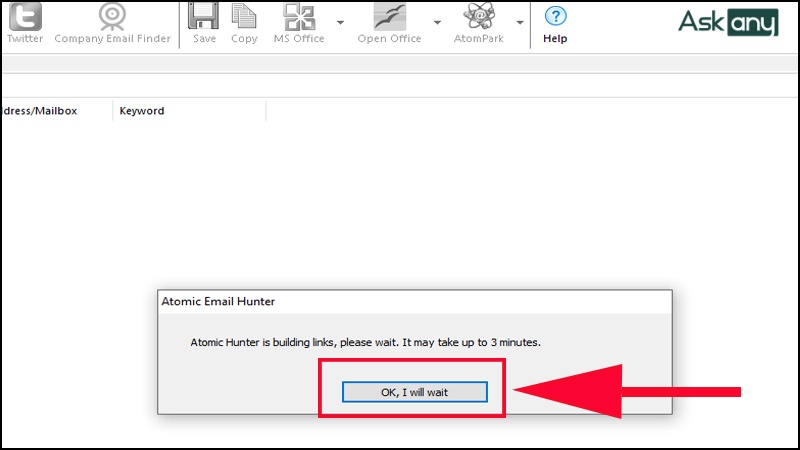
Bước 7: Xem kết quả các địa chỉ email thu thập được.

Cài tiện ích để quét email từ bình luận Facebook
Bước 1:
- Đầu tiên, bạn cần tải tiện ích về máy tính của mình. Nhấp vào link sau để bắt đầu quá trình tải xuống:
https://quetface.com/api/download/extension/aff
- Sau khi quá trình tải xuống hoàn tất, bạn sẽ nhận được một tệp tin nén. Hãy giải nén tệp tin này bằng cách nhấp chuột phải và chọn “Giải nén tất cả” hoặc sử dụng một phần mềm giải nén như WinRAR hoặc 7-Zip.
Bước 2:
- Mở trình duyệt Chrome và nhấp vào biểu tượng ba dấu chấm dọc ở góc trên bên phải của cửa sổ trình duyệt. Đây là menu tùy chỉnh của Chrome.
- Trong menu này, di chuyển chuột đến mục “Công cụ khác” và chọn “Tiện ích mở rộng”. Một cửa sổ mới sẽ xuất hiện hiển thị tất cả các tiện ích mở rộng đã được cài đặt trên trình duyệt của bạn.
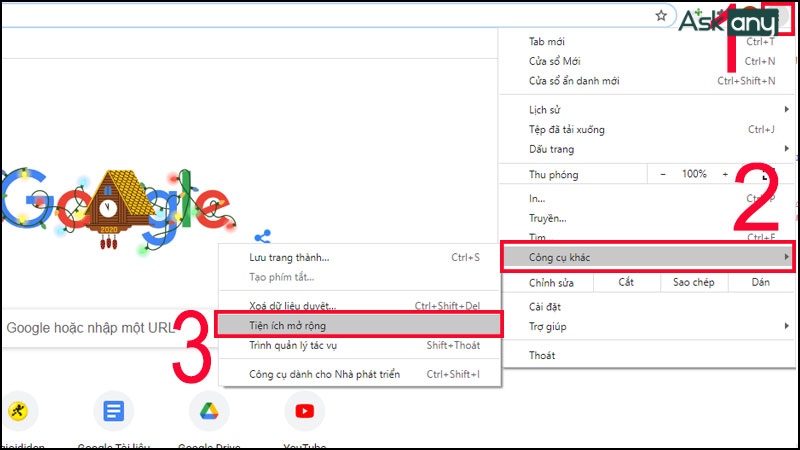
Bước 3: Ở góc trên bên phải của cửa sổ tiện ích mở rộng, bạn sẽ thấy một nút chuyển đổi có tên “Chế độ dành cho nhà phát triển”. Hãy bật nút này để kích hoạt chế độ nhà phát triển. Chế độ này cho phép bạn cài đặt các tiện ích từ nguồn bên ngoài thay vì chỉ từ Chrome Web Store.
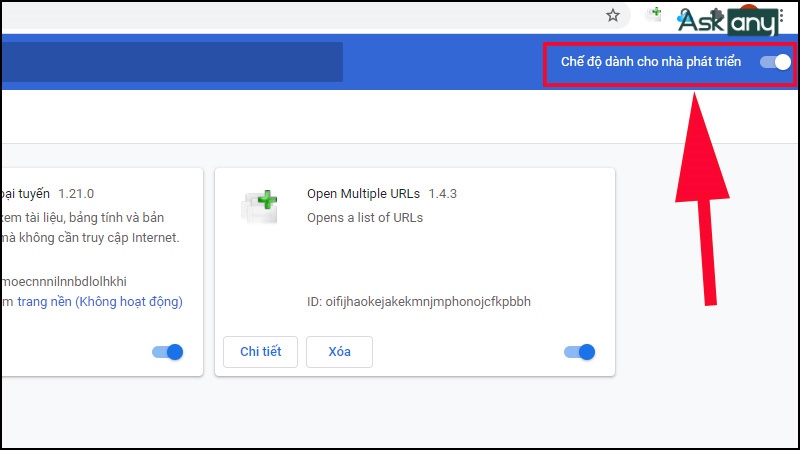
Bước 4:
- Sau khi bật chế độ nhà phát triển, bạn sẽ thấy một nút mới xuất hiện có tên “Tiện ích đã giải nén”. Nhấp vào nút này.
- Một cửa sổ sẽ mở ra để bạn duyệt tìm thư mục chứa tiện ích đã giải nén. Hãy điều hướng đến thư mục mà bạn đã giải nén ở bước 1 và chọn thư mục đó. Sau đó nhấp vào nút “Select Folder”.
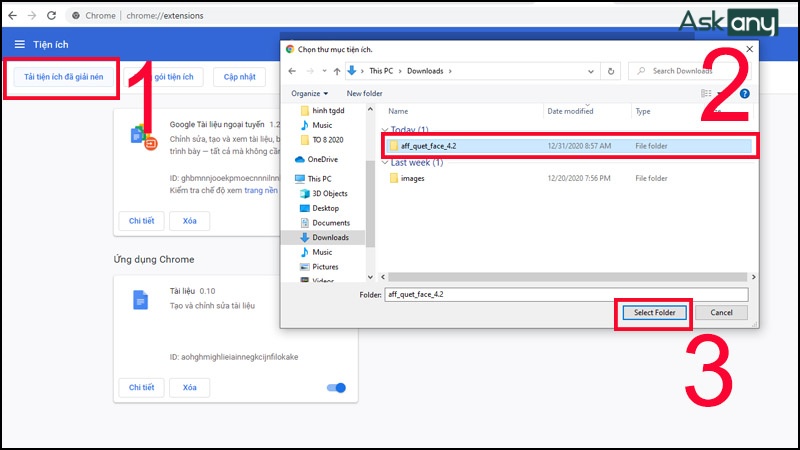
Bước 5:
- Sau khi tải tiện ích thành công, biểu tượng của tiện ích sẽ xuất hiện trên thanh công cụ của trình duyệt Chrome, ở góc trên bên phải.
- Để dễ dàng truy cập tiện ích này, bạn có thể ghim nó bằng cách nhấp vào biểu tượng hình ghim cạnh biểu tượng tiện ích.
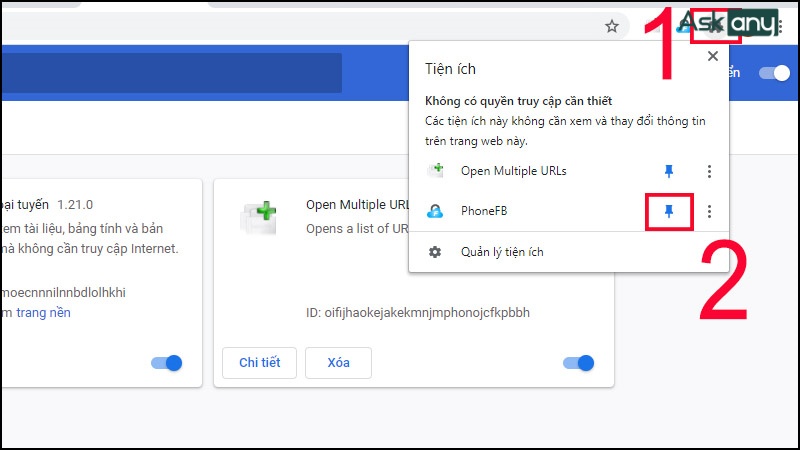
Bước 6:
- Nhấp vào biểu tượng tiện ích trên thanh công cụ để mở giao diện của tiện ích.
- Trong giao diện tiện ích, bạn sẽ thấy nút “Đăng nhập với Google”, bạn hãy nhấp vào nút này để tiến hành đăng nhập.
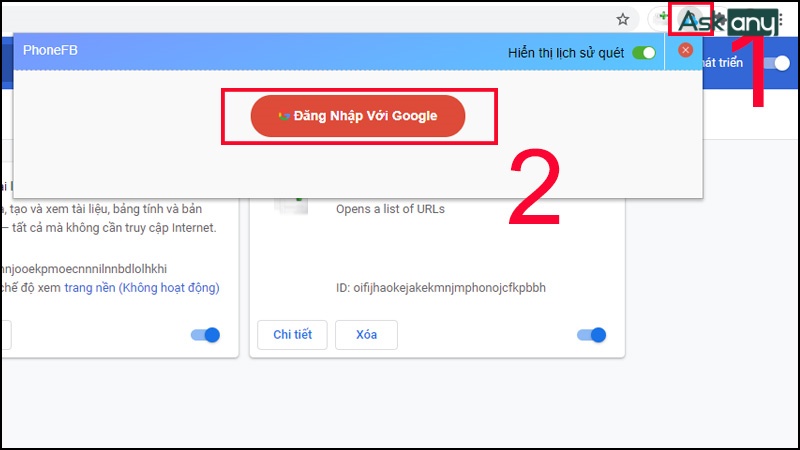
- Một cửa sổ mới sẽ xuất hiện, hãy nhập tài khoản Google của bạn và làm theo các bước để hoàn tất quá trình đăng nhập.
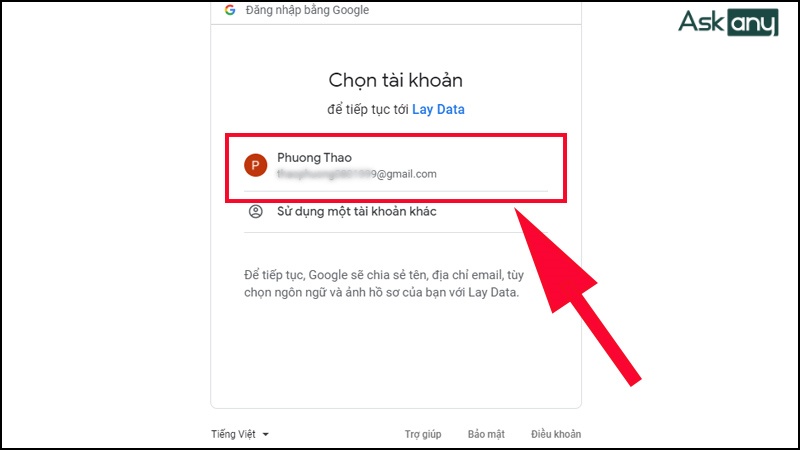
Bước 7:
Sau khi đăng nhập thành công, bấm lại vào biểu tượng tiện ích để bắt đầu quá trình quét email từ các bình luận trên Facebook.
Bước 8:
- Mở Facebook và đi đến bài viết mà bạn muốn quét các bình luận để lấy email.
- Trong giao diện của tiện ích, bạn sẽ thấy một tùy chọn “Quét hết Comment”. Nhấp vào tùy chọn này để bắt đầu quá trình quét. Tiện ích sẽ tự động quét tất cả các bình luận dưới bài viết và thu thập các địa chỉ email có trong đó.
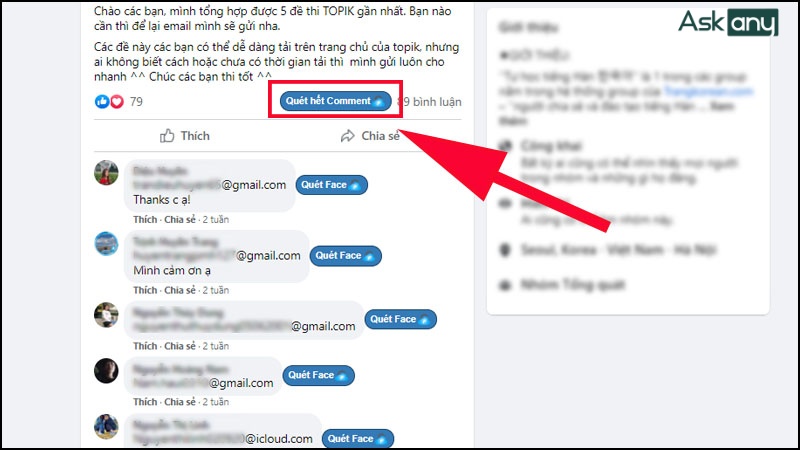
Bước 9: Sau khi quá trình quét hoàn tất, bạn bấm vào nút “Xong” để xem kết quả quét. Bạn sẽ thấy danh sách các địa chỉ email đã được thu thập từ các bình luận.
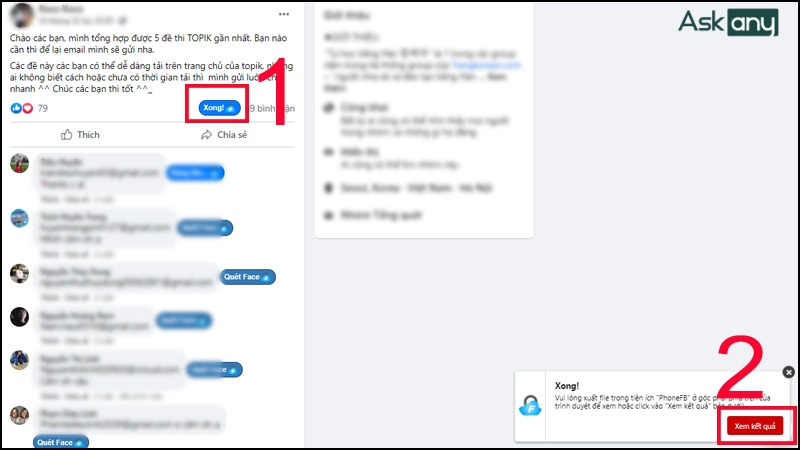
Lấy email bằng Email Extractor
Email Extractor là công cụ phát triển dành riêng cho trình duyệt Google Chrome và CocCoc, với khả năng quét và tìm kiếm địa chỉ email trên nhiều trang web, bao gồm cả Facebook, công cụ này đem lại hiệu quả cao và tiện lợi cho người dùng.
Những ưu điểm nổi bật của Email Extractor:
- An toàn tuyệt đối cho tài khoản: bạn có thể yên tâm khi sử dụng mà không lo bị khóa tài khoản.
- Giao diện thông minh, dễ sử dụng: ngay cả những người không rành về công nghệ cũng có thể thao tác dễ dàng.
- Thời gian quét nhanh chóng: thay vì phải sao chép từng email một cách thủ công, Email Extractor giúp bạn quét và thu thập email nhanh hơn rất nhiều.
- Công cụ này thậm chí có thể quét và sao chép email trong tin nhắn.
- Email Extractor còn hỗ trợ xuất file TXT giúp bạn dễ dàng lưu trữ và sử dụng sau này.
Cách quét email trên Facebook với Email Extractor như sau:
Bước 1: Bạn có thể tải tiện ích Email Extractor từ Chrome Web Store theo liên kết sau đây:
https://chrome.google.com/webstore/detail/email-extractor/jdianbbpnakhcmfkcckaboohfgnngfcc
Bước 2: Sau khi cài đặt thành công Email Extractor, bạn truy cập vào bất kỳ trang Facebook nào có chứa địa chỉ email mà bạn muốn lấy. Tại đây bạn chỉ cần bấm vào tiện ích sẽ thấy hiển thị email như hình bên dưới.
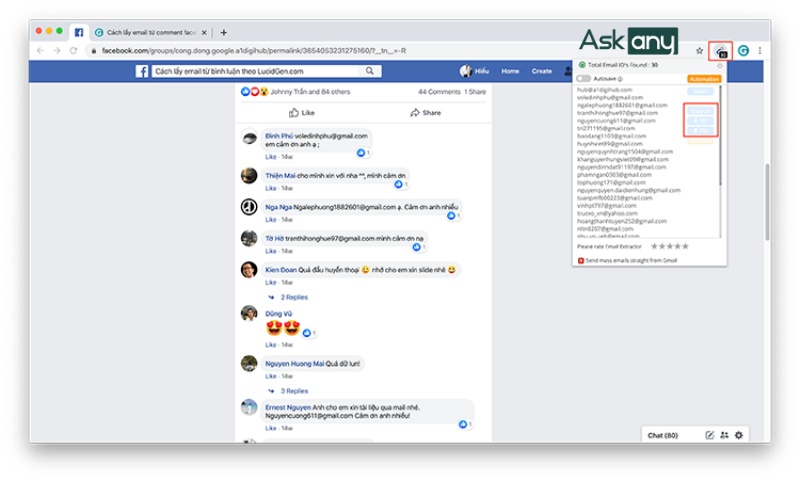
Bước 3: Khi đã quét và thấy được tất cả email cần thiết, bạn chỉ cần chọn "Export" để xuất các địa chỉ email ra tệp TXT.
CÓ THỂ BẠN QUAN TÂM: Nắm bắt mọi thủ thuật quảng cáo bằng cách tham gia các khóa học quảng cáo Facebook nâng cao uy tín!
Trên đây là toàn bộ hướng dẫn về cách xem gmail của người khác trên Facebook. Hy vọng rằng những thông tin này sẽ giúp bạn dễ dàng thu thập email phục vụ cho các mục đích kinh doanh và marketing của mình. Nếu bạn cần hướng dẫn chi tiết hơn về cách tận dụng Facebook để tối ưu hóa việc tiếp cận khách hàng, tăng doanh thu, hoặc muốn được tư vấn về dịch vụ chạy Facebook Ads, hãy liên hệ với các chuyên gia nhiều năm kinh nghiệm trên ứng dụng Askany ngay hôm nay để nhận được sự hỗ trợ tốt nhất.
